在VULTR中文网的用户中,有用户提到参考"新注册Vultr账户赠送1000美元余额抵用金获取方法"文章新注册账户且绑定PAYPAL或者信用卡充值之后得到免费账户,但是大部分网友习惯使用中文商家的机器,海外商家有些还是第一次遇到,不清楚如何开通机器,以及登入SSH账户管理服务器。
在这篇文章中,我们将帮助用户演示开通VPS主机之后,然后获取需要的远程登入账户信息进入SSH客户端,我们可以根据需要安装站点WEB环境或者安装其他的软件应用。
第一、前期准备工作
首先我们需要有一个VULTR账户,如果没有则可以到官方网站注册,如果已经有那就登入到后台,准备创建服务器。
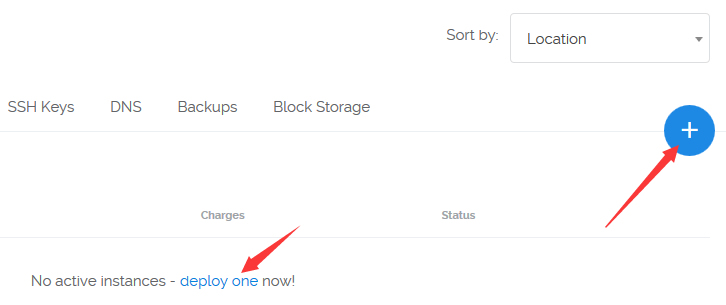
这里我们看到上图所示的VULTR后台,点击DEPLOY ONE或者+号,就可以开始创建VPS主机。
第二、选择VULTR机房
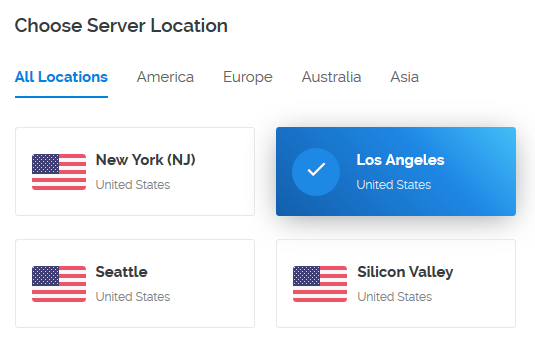
这里有14个机房可以选择,我们根据自己的需要选择,因为不可以切换机房,我们即便要更换机房可以删除当前机器,后重新创建。
第三、选择VULTR预装系统
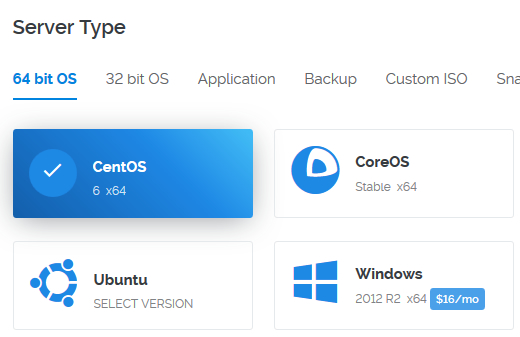
这里包括大部分的LINUX系统,也可以创建WIN系统,或者自定义安装ISO系统WINDOWS环境。
第四、选择VULTR配置方案
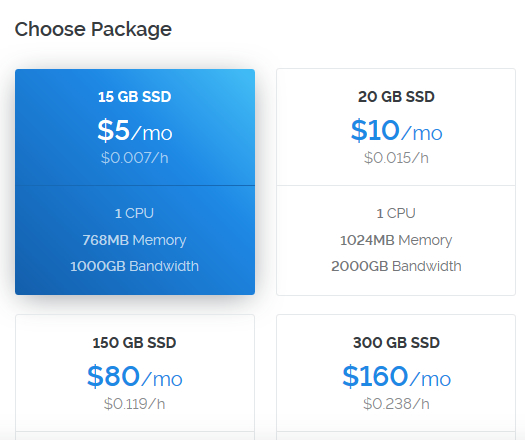
根据内存、流量的不同,我们可以选择多个方案,这些都根据需要的项目决定的,后期我们也可以进行项目方案的升级。
第五、其他选项配置
其他我们可以设定SSH密钥、以及是否需要防护等等附加功能,一般我们都默认直接确定就可以开通。点击DEPLOY NOW按钮就可以。
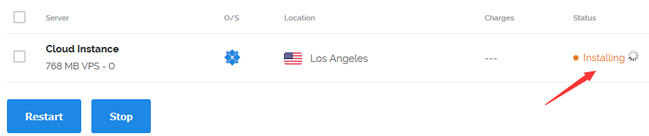
我们可以看到当前的VPS服务器在INSTALLING安装中,等待看到RUNNING就可以使用。
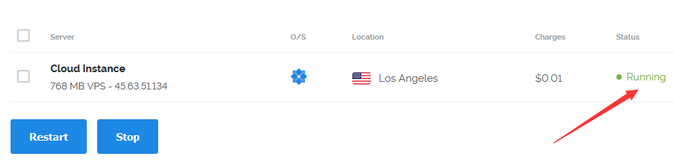
第六、获取当前VPS信息
这里我们看到当前VPS状态是RUNNING信息,就表示可用。点击进去,可以看到当前服务器的信息。
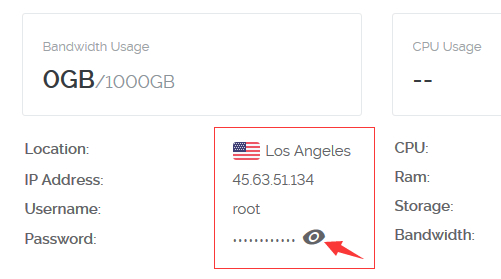
这里我们可以看到当前服务器的IP、ROOT密码(点击箭头的眼睛图标可以看到)。然后我们通过SSH就可以登入。
第七、利用XSHELL工具登入SSH
我们可以用自己习惯的SSH工具,比如常用PUTTY或者XSHELL工具。
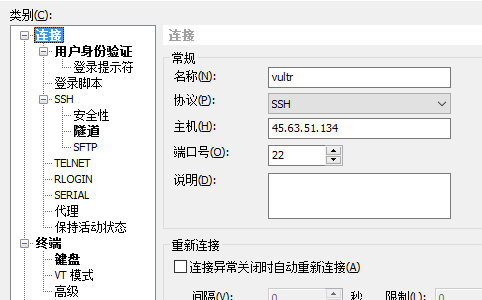
然后创建一个连接,输入我们的IP和默认的22端口。
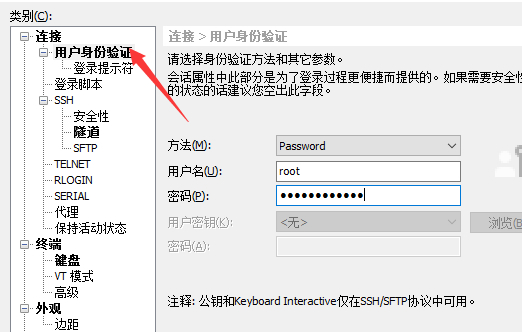
然后输入用户的密码信息。
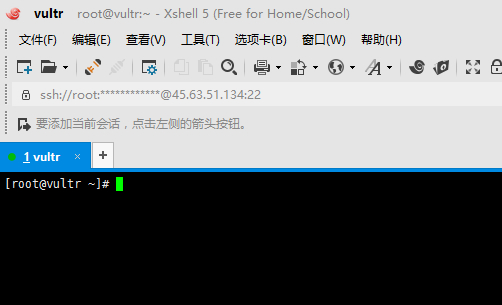
这里我们可以登入进来。直接在这个界面输入命令安装系统或者安装其他工具都可以。

